Como criar um backup de banco de dados WordPress: passo a passo
Publicados: 2023-09-07Embora os plug-ins de backup sejam ótimos para backups automáticos, há momentos em que você pode querer criar um backup de banco de dados WordPress por conta própria. É porque se ele for apagado ou corrompido, você poderá perder tudo o que escreveu, todo o conteúdo que criou em seu site, configurações e configurações. Ao realizar um backup do banco de dados, você pode salvar coisas mesmo quando o painel do WordPress está inacessível.
Felizmente, é relativamente simples criar um backup de banco de dados usando o phpMyAdmin. Tudo que você precisa fazer é exportar seu banco de dados atual. Então, quando estiver pronto, basta importar o arquivo de backup para substituir a versão existente.
Nesta postagem, veremos mais de perto por que você deve fazer backup de um banco de dados WordPress. A seguir, mostraremos como fazer backup (e restaurar) seu banco de dados. Vamos começar!
Índice :
- Por que é vital fazer backup do banco de dados WordPress
- Como criar um backup de banco de dados WordPress usando phpMyAdmin
- Como restaurar um banco de dados WordPress usando phpMyAdmin
Por que é vital fazer backup do banco de dados WordPress
Não importa o tipo de site que você administra, é importante fazer backup regularmente do seu banco de dados. Obviamente, ter um novo backup em mãos torna mais fácil consertar seu site se algo der errado.
Por exemplo, você pode adicionar um trecho de código a um arquivo importante do site que danifica seu site. Alternativamente, se você for hackeado, seu site ficará vulnerável a outros problemas comuns de segurança, como injeções de SQL e malware.
Além disso, é útil ter um backup atualizado em mãos se você estiver migrando para um novo servidor ou trocando de host da web. Ou você pode estar fazendo alterações em seu site (como executar uma atualização) em um ambiente de teste.
A maioria dos usuários prefere instalar um plugin de backup do WordPress para fazer backups automáticos em intervalos frequentes. No entanto, existem alguns benefícios nos backups manuais de banco de dados.
Por exemplo, se você encontrar um problema de segurança como a Tela Branca da Morte (WSoD), não conseguirá acessar seu painel para fazer novos backups. Em vez disso, você pode criar um backup do banco de dados WordPress através da interface phpMyAdmin.
phpMyAdmin é um software que permite gerenciar facilmente seu banco de dados MySQL. Embora você possa usá-lo para fazer backup de um banco de dados WordPress, também pode editar suas tabelas, linhas e campos. Além disso, você pode importar, exportar e excluir dados aqui.
Como criar um backup de banco de dados WordPress usando phpMyAdmin
Agora que você sabe por que é importante fazer backup do seu banco de dados, mostraremos como fazer backup de um banco de dados WordPress. Primeiro, você precisará acessar o phpMyAdmin através do seu host.
Então, faça login na sua conta de hospedagem e navegue até a seção Bancos de dados . Alternativamente, você pode acessar frequentemente o phpMyAdmin a partir do painel do cPanel.
Neste caso, role para baixo até Bancos de dados e clique em phpMyAdmin :
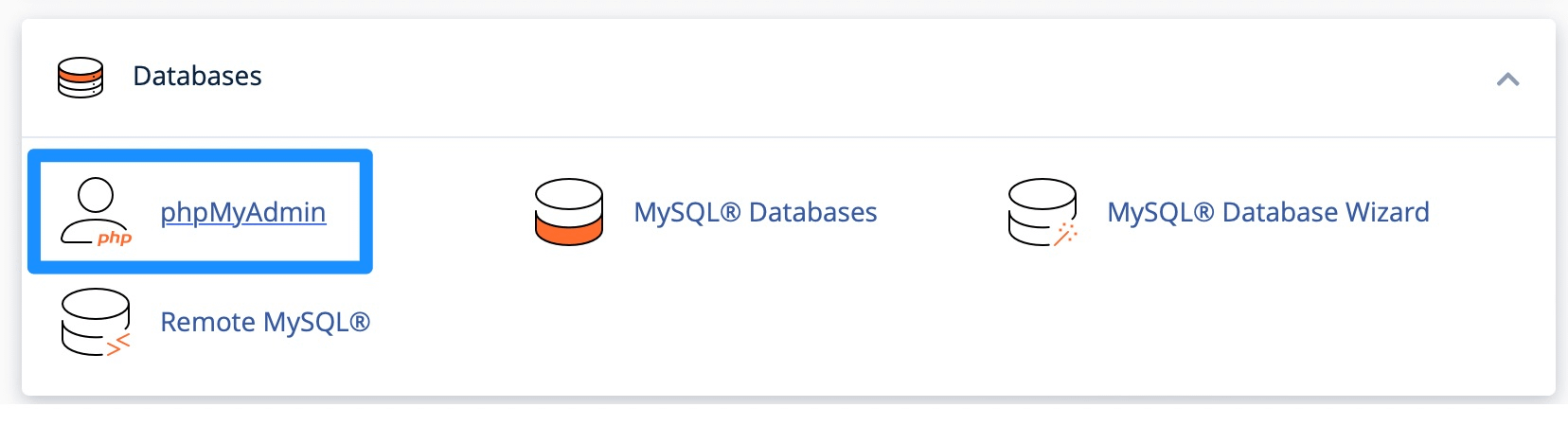
Depois de ver a interface do phpMyAdmin, clique em Bancos de dados :
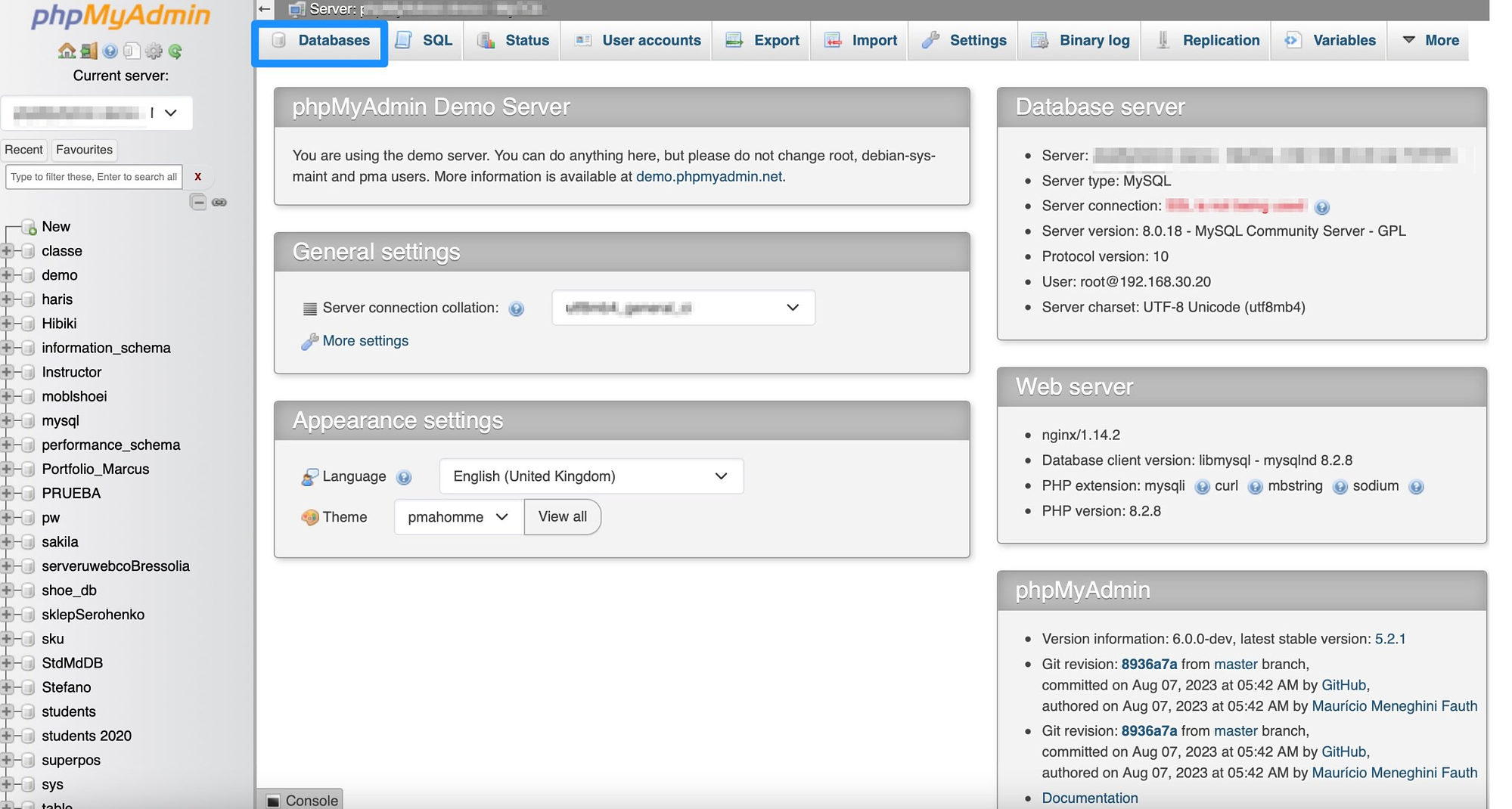
Você pode ver vários bancos de dados neste momento, então selecione aquele que contém seus dados do WordPress. Este será o banco de dados que você criou ao instalar o WordPress.
Se você não tiver certeza de qual é esse banco de dados, precisará acessar o arquivo wp-config.php e verificar o nome do banco de dados. Procure a seguinte linha : define('DB_NAME', 'YOUR_DB_NAME');
Agora, você deverá conseguir ver todas as suas tabelas do WordPress. Aqui, clique na guia Exportar :
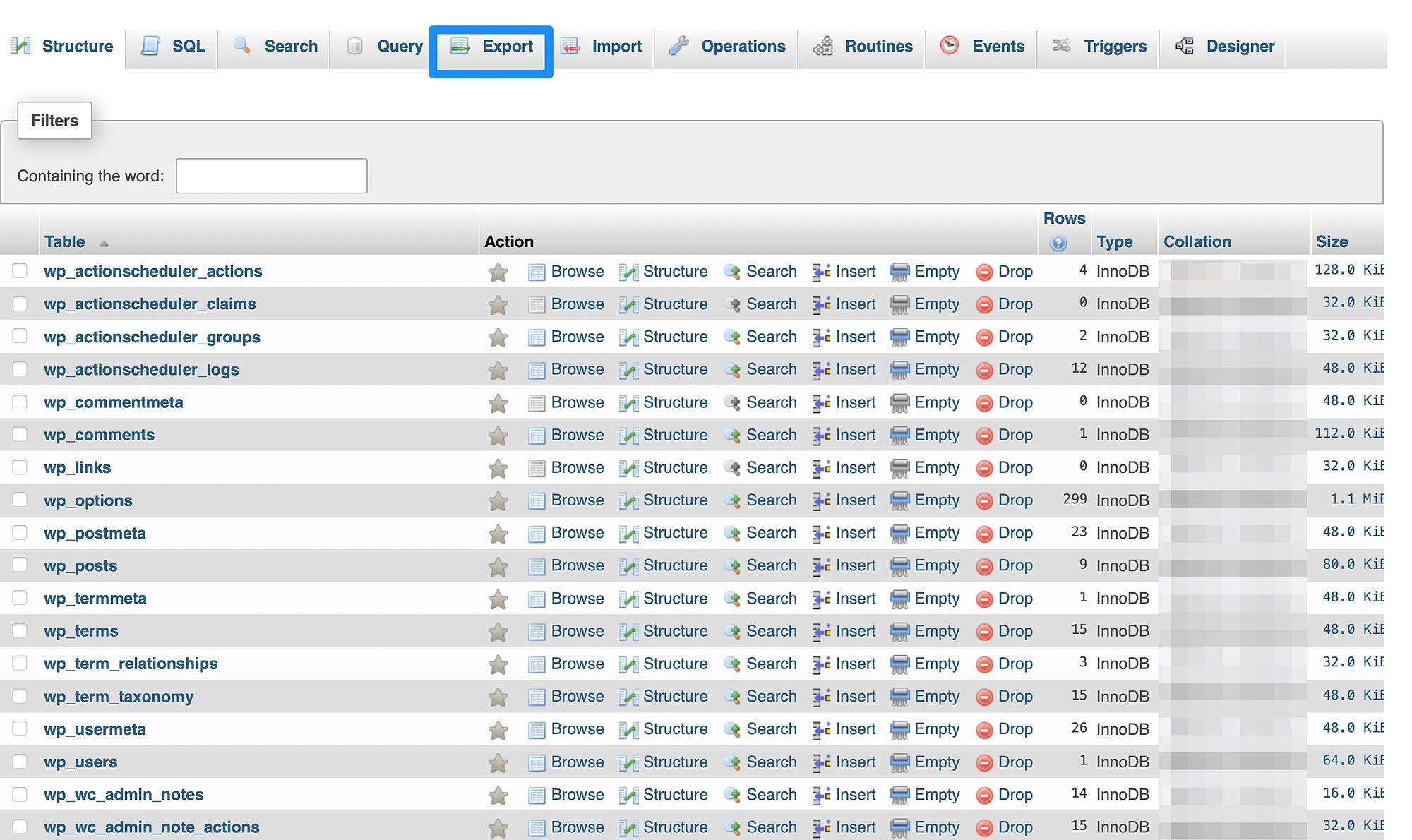
Você pode optar por exportar seu banco de dados usando o método Rápido ou o método Personalizado . Se você escolher Custom , certifique-se de que SQL esteja selecionado como Format . Enquanto isso, verifique se todas as tabelas do banco de dados foram selecionadas.
Agora, na seção Saída , marque a caixa que diz Salvar saída em um arquivo . Em seguida, use a caixa suspensa Compressão para selecionar Nenhum (a menos que seu banco de dados seja muito grande):

Em Opções de criação de objeto , você pode marcar a caixa que diz Adicionar DROP TABLE se desejar substituir seu banco de dados existente. Ou selecione SE NÃO EXISTE para evitar erros durante as restaurações.
Por último, clique em Ir para concluir o backup do seu banco de dados. Neste ponto, todos os seus dados do WordPress serão salvos no seu computador.
Como restaurar um banco de dados WordPress usando phpMyAdmin
Agora que você sabe como criar um backup de banco de dados WordPress, deve estar se perguntando como restaurar o banco de dados usando phpMyAdmin. Neste caso, você substituirá seu banco de dados atual pelo backup criado na seção anterior.

Novamente, você precisará abrir o phpMyAdmin, o que pode ser feito através de sua conta de hospedagem na web. Em seguida, selecione Bancos de dados e clique no banco de dados para o qual deseja importar seu backup.
Aqui, clique em Importar :
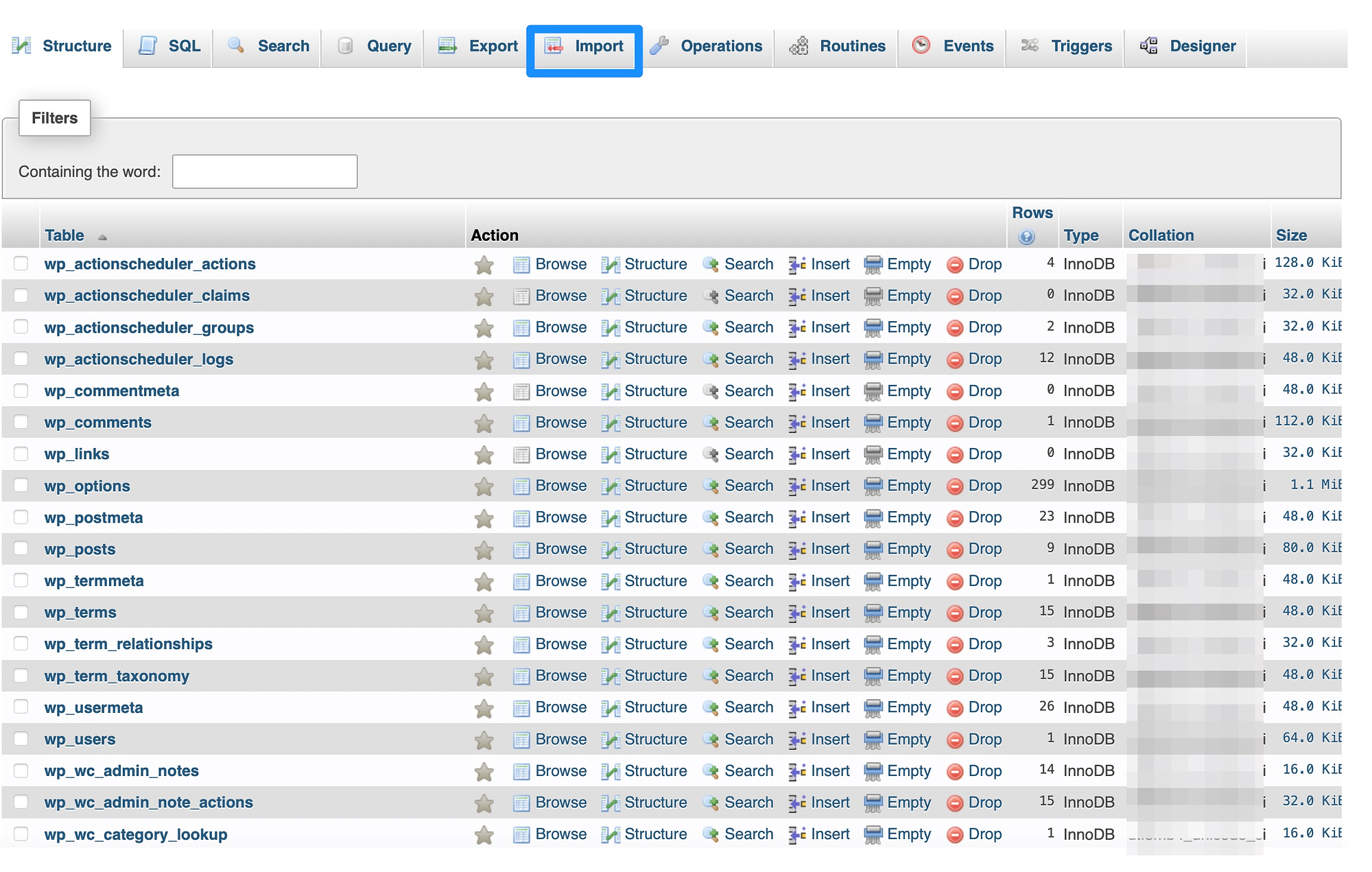
Na seção Arquivo a ser importado , selecione Procurar e localize o arquivo de backup que você criou anteriormente. Então, em Format , use a caixa suspensa para escolher SQL :
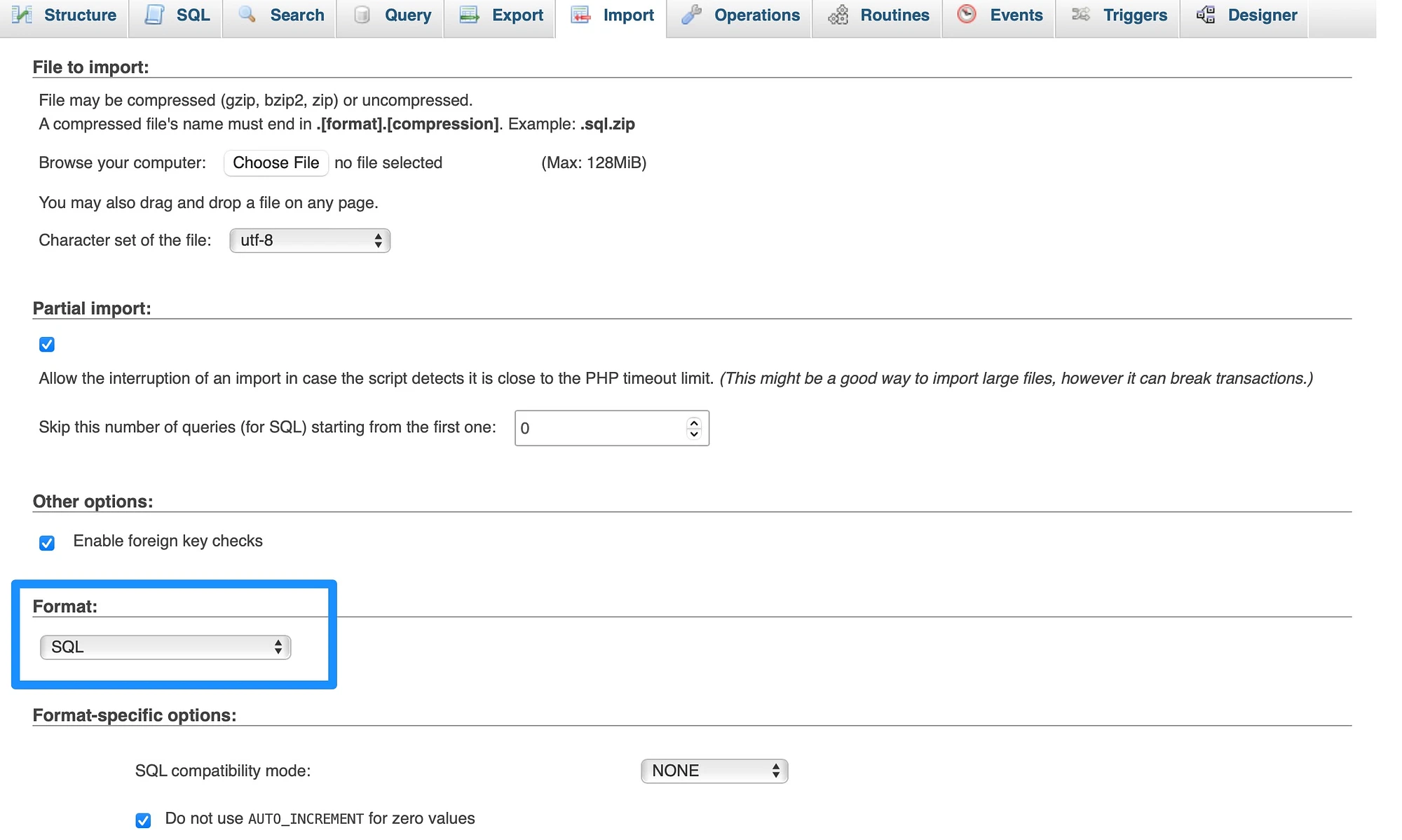
Por último, clique em Ir para concluir a restauração do banco de dados. Porém, é importante observar que esse processo pode levar algum tempo, principalmente se o seu banco de dados for muito grande. Geralmente, o processo pode levar até dez minutos para sites muito grandes.
Conclusão
É importante fazer backup do seu site regularmente caso você encontre problemas inesperados. Além disso, é útil aprender como criar um backup de banco de dados WordPress manualmente quando você não consegue acessar o painel do WordPress.
Mesmo se você for um iniciante, o processo é bastante simples. Tudo que você precisa fazer é entrar no phpMyAdmin através da sua conta de hospedagem. Aqui, exporte o banco de dados para o seu computador. Então, quando quiser restaurar o banco de dados, abra o phpMyAdmin e importe o arquivo de backup.
Você tem alguma dúvida sobre como criar um backup de banco de dados WordPress? Deixe-nos saber nos comentários abaixo!
